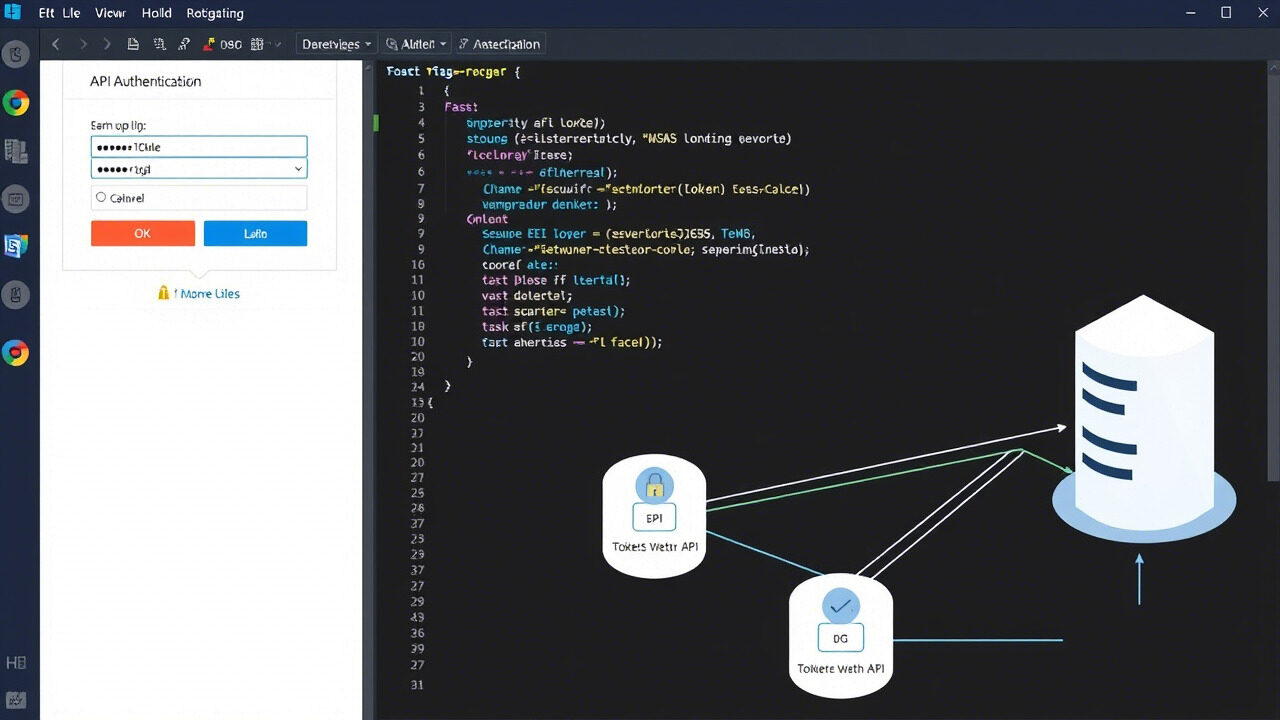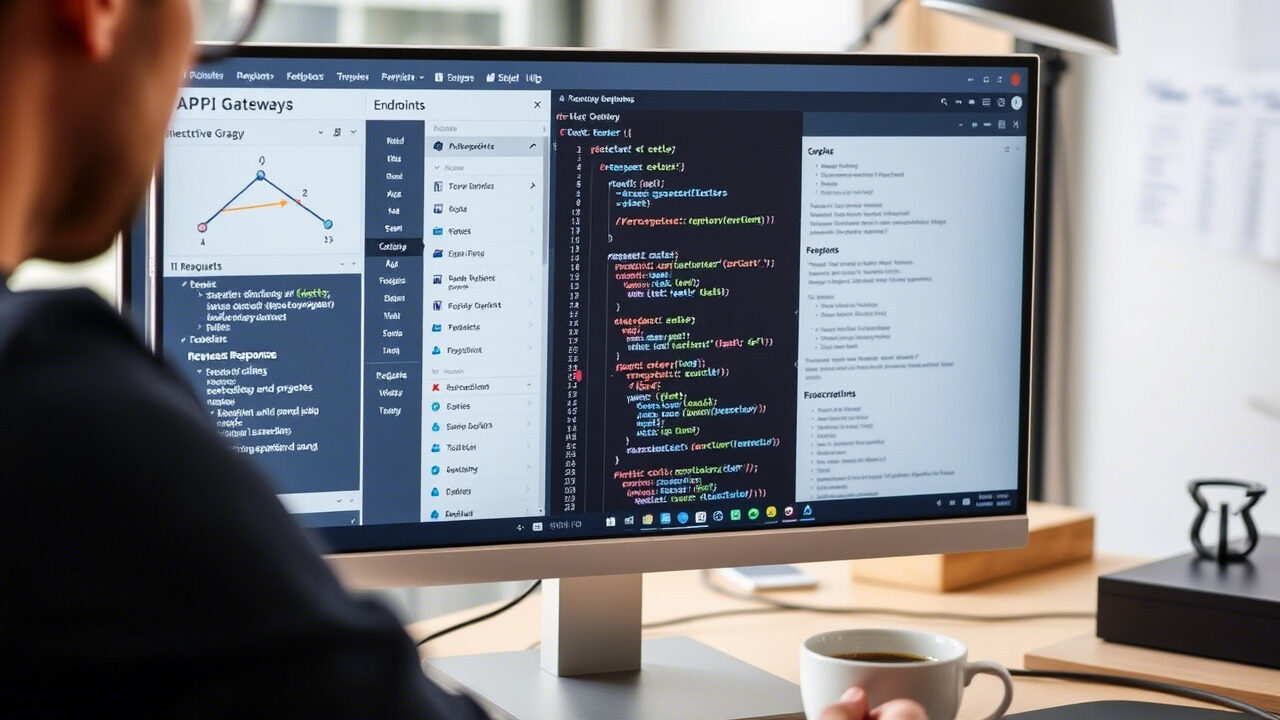Ein Problem mit der Datenbankverbindung kann Anwendungen zum Stillstand bringen, so dass Benutzer nicht mehr auf wichtige Daten zugreifen können. Ganz gleich, ob es sich um einen Verbindungsfehler, falsche Anmeldedaten oder falsch konfigurierte Netzwerkeinstellungen handelt, die schnelle Behebung des Problems ist für die Wiederherstellung des normalen Betriebs unerlässlich.
In diesem Leitfaden führen wir Sie Schritt für Schritt durch Methoden zur Fehlerbehebung, um Probleme bei der Datenbankverbindung zu diagnostizieren und zu beheben und eine reibungslose und stabile Datenbankumgebung zu gewährleisten.

🔍 Was sind die Ursachen für Datenbankverbindungsprobleme?
Mehrere Faktoren können zu Fehlern bei der Datenbankverbindung führen, darunter:
✔ Falsche Anmeldedaten – Falsch eingegebener Datenbank-Benutzername oder Passwort.
✔ Probleme mit der Netzwerkkonfiguration – Firewalls, DNS-Einstellungen oder blockierte Ports verhindern den Zugriff.
✔ Korrupte Datenbankdateien – Fehlende oder beschädigte Systemdateien.
✔ Dienst läuft nicht – Der Datenbankserver ist ausgefallen oder falsch konfiguriert.
✔ Unzureichende Ressourcen – Hohe Serverlast führt zu Timeouts.
✔ Falsche Verbindungszeichenfolgen – Falsch konfigurierte Hostnamen, Ports oder Treibereinstellungen.
Die Ermittlung der Grundursache ist der erste Schritt zur Lösung des Problems.
📌 Schritt-für-Schritt-Anleitung zur Behebung von Datenbankverbindungsproblemen
Step 1: Verify Database Credentials
Falsche Anmeldedaten sind eine der häufigsten Ursachen für Verbindungsfehler.
🔹Vergewissern Sie sich, dass der Benutzername und das Passwort korrekt sind.
🔹 Überprüfen Sie die in den Konfigurationsdateien der Anwendung (.env, config.php oder db_config.json) gespeicherten Anmeldedaten.
🔹 Versuchen Sie, sich manuell bei der Datenbank anzumelden:
bash
CopyEdit
mysql -u Benutzername -p
ODER
bash
KopierenBearbeiten
psql -U Benutzername -d datenbank_name
✅ Maßnahme: Wenn die Authentifizierung fehlschlägt, setzen Sie das Passwort mit zurück:
sql
KopierenBearbeiten
ALTER USER ‘username’@’host’ IDENTIFIED BY ‘newpassword’;
Schritt 2: Prüfen Sie, ob der Datenbankdienst läuft
Ein angehaltener oder abgestürzter Datenbankdienst verhindert Verbindungen.
🔹Prüfen Sie den Status mit:
bash
CopyEdit
systemctl status mysql
systemctl status postgresql
🔹Wenn der Dienst gestoppt ist, starten Sie ihn neu mit:
bash
KopierenBearbeiten
systemctl neu starten mysql
systemctl neu starten postgresql
✅ Maßnahme: Stellen Sie sicher, dass der automatische Start aktiviert ist, um zukünftige unerwartete Ausfallzeiten zu vermeiden.
Schritt 3: Überprüfen der Netzwerk- und Firewall-Einstellungen
Eine falsch konfigurierte Firewall oder ein blockierter Port kann den Datenbankzugriff verhindern.
🔹Prüfen Sie, ob der Datenbankserver erreichbar ist:
bash
CopyEdit
ping database_server_ip
🔹Testen Sie die Portkonnektivität:
bash
CopyEdit
telnet datenbank_server_ip 3306 # Für MySQL
telnet datenbank_server_ip 5432 # Für PostgreSQL
🔹Wenn die Verbindung blockiert wird, aktualisieren Sie die Firewall-Regeln:
bash
CopyEdit
sudo ufw allow 3306/tcp # MySQL
sudo ufw allow 5432/tcp # PostgreSQL
✅ Maßnahme: Wenn Sie Cloud-basierte Datenbanken verwenden, stellen Sie sicher, dass der öffentliche Zugang für autorisierte IPs aktiviert ist.
Schritt 4: Überprüfen der Datenbankverbindungszeichenfolge
Falsche Verbindungszeichenfolgen können zu Fehlern in Anwendungen führen.
🔹 Überprüfen Sie Host, Port, Benutzername und Datenbankname in den Konfigurationsdateien der Anwendung.
🔹 Testen Sie manuell mit:
bash
CopyEdit
mysql -h datenbank_host -P 3306 -u benutzername -p
🔹Wenn Sie eine entfernte Datenbank verwenden, stellen Sie sicher, dass der Host externe Verbindungen zulässt, indem Sie die Einstellungen ändern:
bash
CopyEdit
bind-address=0.0.0.0 # In der MySQL-Konfiguration (my.cnf)
✅ Maßnahme: Stellen Sie sicher, dass der Datenbankserver an die richtige IP-Adresse gebunden ist und Remoteverbindungen zulässt.
Schritt 5: Prüfen auf beschädigte Datenbankdateien
Wenn der Datenbankdienst zwar läuft, aber nicht reagiert, könnte das Problem in einer Beschädigung liegen.
🔹 Prüfen Sie die Fehlerprotokolle:
bash
CopyEdit
tail -f /var/log/mysql/error.log
tail -f /var/log/postgresql/postgresql.log
🔹 Führen Sie Integritätsprüfungen durch:
sql
CopyEdit
CHECK TABLE table_name;
VACUUM FULL;
🔹 Wenn eine Beschädigung festgestellt wird, stellen Sie die Daten von einer Sicherungskopie wieder her.
✅ Maßnahme: Führen Sie regelmäßig eine Datenbankwartung durch, um eine Beschädigung zu verhindern.
Schritt 6: Optimieren der Datenbankleistung
Wenn die Verbindung langsam ist oder zeitweise unterbrochen wird, ist der Server möglicherweise überlastet.
🔹 Prüfen Sie die CPU- und Speichernutzung:
bash
CopyEdit
top
free -m
🔹 Starten Sie ressourcenintensive Abfragen neu:
sql
CopyEdit
SHOW FULL PROCESSLIST; # MySQL
SELECT * FROM pg_stat_activity; # PostgreSQL
✅ Maßnahme: Erhöhen Sie die Zuweisung von Datenbankspeicher oder verwenden Sie Verbindungspooling für eine bessere Effizienz.

🛡 Bewährte Praktiken zur Vermeidung von Datenbankverbindungsproblemen
✔ Sichere Anmeldedaten – Verwenden Sie Umgebungsvariablen, anstatt Anmeldedaten fest zu kodieren.
✔ Überwachen Sie den Zustand der Datenbank – Verwenden Sie Nagios, Zabbix oder AWS RDS Monitoring.
✔ Automatisierte Backups aktivieren – Regelmäßige Backups verhindern Datenverluste.
✔ Begrenzen Sie den Benutzerzugriff – Gewähren Sie nur die notwendigen Berechtigungen, um unautorisierte Änderungen zu verhindern.
✔ Regelmäßige Datenbankwartung durchführen – Optimieren Sie Indizes und Tabellen, um Abfragen schnell zu halten.
🔹 Holen Sie sich kompetente IT-Unterstützung für zuverlässiges Datenbankmanagement
Ein Problem mit der Datenbankverbindung kann zu Ausfallzeiten führen und den Geschäftsbetrieb stören. Wir von TechNow bieten den besten IT-Support in Deutschland und sind spezialisiert auf Datenbank-Fehlerbehebung, Netzwerkkonfigurationen und Leistungsoptimierung.